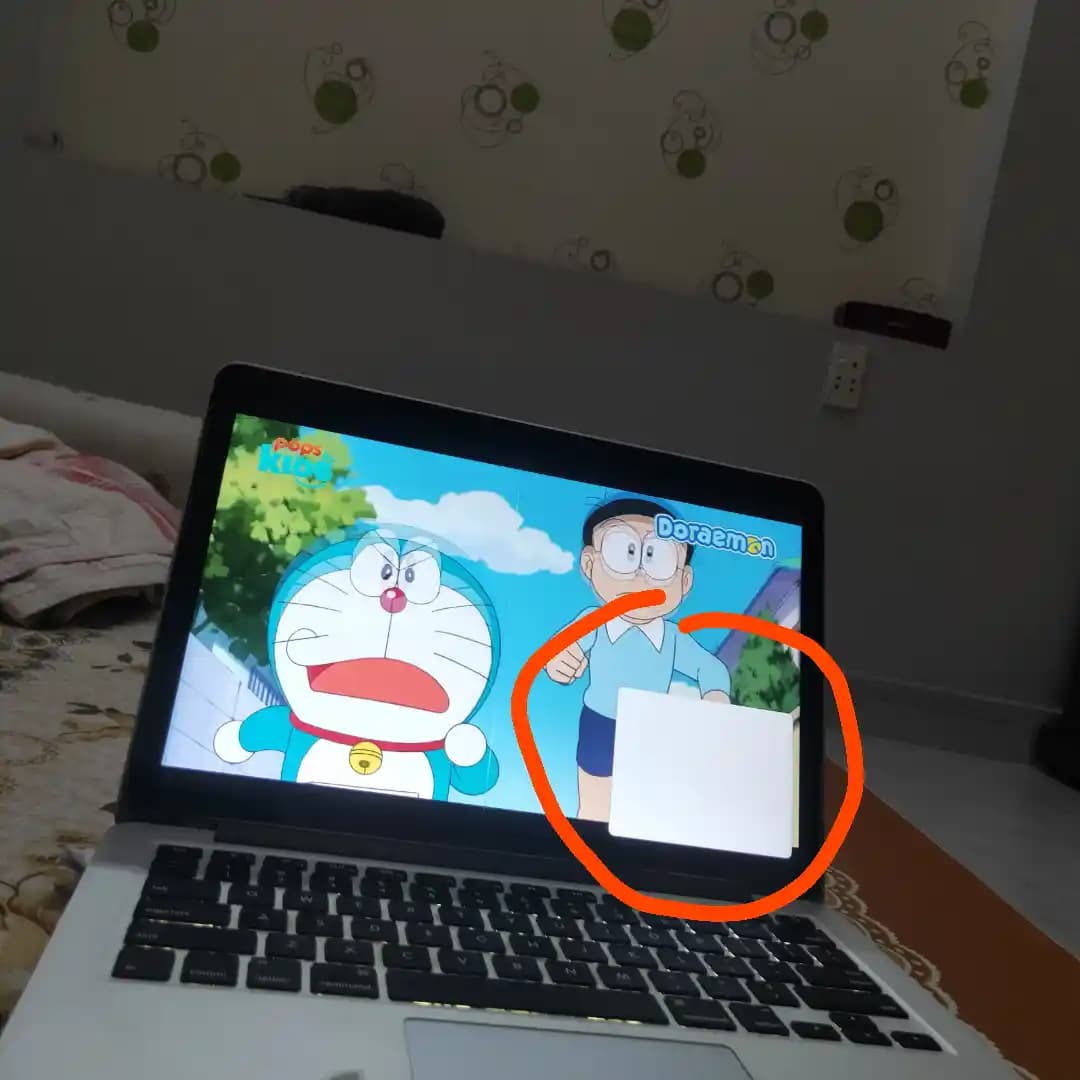Laptop Dokunmatik Mouse Çalışmıyor: Sorunu Tanımlama ve Çözüm Yolları
Benzer ürünleri özellik, fiyat ve kullanıcı yorumlarına göre karşılaştırın, doğru seçimi yapın.
Günümüzde dizüstü bilgisayarların vazgeçilmez parçalarından biri olan dokunmatik yüzey (touchpad), kullanıcıların rahat ve pratik bir şekilde bilgisayarlarını kullanmasını sağlar. Ancak, zaman zaman bu önemli bileşen beklenmedik sorunlar çıkarabilir. Özellikle "laptop dokunmatik mouse çalışmıyor" sorunu, hem kullanım konforunu azaltır hem de iş verimini olumsuz yönde etkiler. Bu makalede, bu sorunun ana nedenlerini, tanı yöntemlerini ve çözüm önerilerini detaylı bir şekilde ele alacağız.
Dokunmatik Yüzey Neden Çalışmıyor?
Dokunmatik yüzeyin çalışmamasının birkaç temel nedeni olabilir. Bunlar genellikle yazılım veya donanım sorunlarından kaynaklanır. Sorunu doğru tanımlamak, çözüm sürecinin ilk ve en önemli adımlarındandır.
Ayrıca Bakınız
Yazılımsal Nedenler
Sürücü Problemleri: En yaygın nedenlerden biri, touchpad sürücülerinin güncel olmaması veya bozulmasıdır. Sürücü hataları, cihazın donanımını doğru şekilde tanımamasına yol açabilir.
Yazılım Çakışmaları: Yeni yüklenen yazılımlar veya güncellemeler, sistemle uyumsuzluk nedeniyle touchpad'in devre dışı kalmasına neden olabilir.
Yazılım Güncellemeleri: Özellikle Windows güncellemeleri, bazı donanım sürücülerinin uyumsuz hale gelmesine sebep olabilir.
Donanım Nedenleri
Fiziksel Hasar: Laptopun düşürülmesi veya sert darbeler sonucu dokunmatik yüzeyde çatlamalar veya iç hasarlar oluşabilir.
Bağlantı Sorunları: Touchpad'in anakarta bağlı kablolarında gevşeme veya kopma meydana gelmiş olabilir.
Üretim Hataları veya Arızalar: Uzun kullanım sonunda veya fabrikasyon hatası nedeniyle touchpad arızalanabilir.
Sorunun Tanımlanması
Sorunu doğru tanımlamak, uygun çözüm yollarını belirlemek açısından önemlidir. İşte yapabileceğiniz temel kontroller:
Yazılım Kontrolleri
Sürücü Durumu: Aygıt Yöneticisi üzerinden touchpad sürücüsünün yüklü ve aktif olup olmadığını kontrol edin.
Touchpad'in Aktif Edildiğinden Emin Olma: Bazı laptoplarda, klavye kısayolları veya ayarlar menüsü aracılığıyla touchpad devre dışı bırakılabilir. Bu ayarları gözden geçirin.
Güncellemeleri Kontrol Edin: İşletim sistemi ve sürücülerin en güncel versiyonlarını kullanıp kullanmadığınızı denetleyin.
Donanım Kontrolleri
Fiziksel Hasar: Touchpad üzerinde çatlak veya kırık olup olmadığını inceleyin.
Bağlantılar: Laptopu dikkatlice açarak touchpad kablolarının düzgün bağlı olup olmadığını kontrol edin (bu adım uzmanlık gerektirebilir).
Harici Mouse ile Test: Eğer harici bir mouse bağladıysanız ve sorun yaşanmıyorsa, problem büyük olasılıkla touchpad’e özgüdür.
Çözüm Yöntemleri
Sorunun kaynağı belirlendikten sonra, uygun çözüm yöntemlerine geçilebilir. İşte yaygın ve etkili çözümler:
Yazılım Temelli Çözümler
Sürücü Güncellemesi veya Yeniden Kurulumu: Aygıt Yöneticisi’nde touchpad sürücüsünü güncelleyebilir veya kaldırıp yeniden yükleyebilirsiniz.
Touchpad’in Etkinleştirilmesi: Bazı laptoplarda "F9", "F7" veya "Fn" tuş kombinasyonlarıyla touchpad devre dışı bırakılıp etkinleştirilebilir.
Yazılım Ayarlarını Kontrol Edin: İşletim sistemi ayarlarından Touchpad veya Mouse sekmesine giderek devre dışı bırakılmış olup olmadığını kontrol edin.
Güncellemeleri Yükleyin: Windows veya ilgili üretici yazılım güncellemelerini yaparak uyumsuzlukları giderebilirsiniz.
Donanım Temelli Çözümler
Fiziksel Temizlik ve Kontrol: Touchpad yüzeyini temizleyin ve herhangi bir görünür hasar olup olmadığını kontrol edin.
Profesyonel Servis: Eğer donanım arızası şüphesi varsa, uzman bir teknik servisten yardım alınması en doğrusudur.
Kabloların Kontrolü: Eğer laptopu açmaya ve kabloları kontrol etmeye yetkiniz varsa, bağlantıların sağlam olup olmadığını inceleyebilirsiniz. Aksi takdirde, bir uzmana bırakmak daha güvenlidir.
Sonuç
Laptop dokunmatik mouse’un çalışmaması, çeşitli nedenlere dayanabilir ve çözüm yolları da buna göre değişiklik gösterir. Yazılım sorunlarını çözmek genellikle daha hızlı ve ekonomik olurken, donanım arızalarında profesyonel yardım gerekebilir. Bu nedenle, sorunun kaynağını doğru tespit etmek, hem zaman hem de maliyet açısından tasarruf sağlar.
Unutmayın, düzenli bakım ve güncellemeler, touchpad’in uzun ömürlü ve sorunsuz çalışmasını sağlar. Ayrıca, basit ayar kontrolleri ve temizlik gibi temel adımlar, çoğu zaman sorunu çözüme kavuşturabilir. Böylece, laptop kullanım deneyiminizi kesintisiz ve konforlu hale getirebilirsiniz.